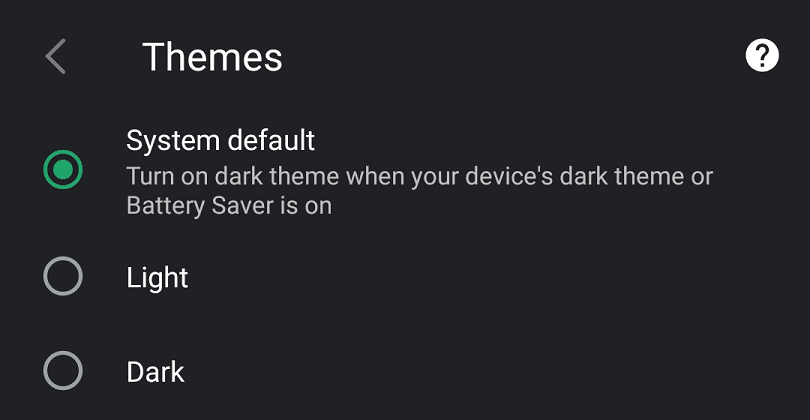الآن ، يمكنك العثور على خيار الوضع المظلم في كل مكان تقريبًا - في التطبيقات وأنظمة التشغيل والمزيد. يتضمن استخدام نظام ألوان أغمق مما قد يكون اللون الافتراضي الفاتح. الأسباب الرئيسية التي يفضلها معظم الناس هي أن قراءة النص الفاتح على الخلفيات الداكنة يمكن أن يكون أسهل ، واستخدام الشاشة في البيئات المظلمة ذات نظام الألوان الداكن يتسبب في وهج أقل للشاشة. إذا كان لديك وضع مظلم لشاشة OLED أو AMOLED ، فسيؤدي ذلك إلى تقليل استخدام الطاقة لهاتفك مقارنةً باستخدام الطاقة باستخدام سمة خفيفة.
نصيحة: تتطلب شاشات OLED و AMOLED طاقة أقل عند عرض صورة أغمق وتقريباً لا توجد طاقة عند عرض اللون الأسود. هذا لأن وحدات البكسل في هذه الأنواع من الشاشات هي مصدر الضوء من الشاشة. بالمقارنة ، تستخدم شاشة LCD التقليدية وحدات البكسل لتلوين الضوء من الإضاءة الخلفية. تكون هذه الإضاءة الخلفية مضاءة دائمًا عند تشغيل الشاشة ، مما يؤدي إلى سحب الطاقة حتى عند عرض شاشة سوداء.
لتمكين الوضع المظلم في متصفح Vivaldi لنظام Android ، ستحتاج إلى استخدام الإعدادات داخل التطبيق. لفتح إعدادات Vivaldi ، انقر على أيقونة Vivaldi في الزاوية العلوية اليمنى ، في نهاية شريط URL.
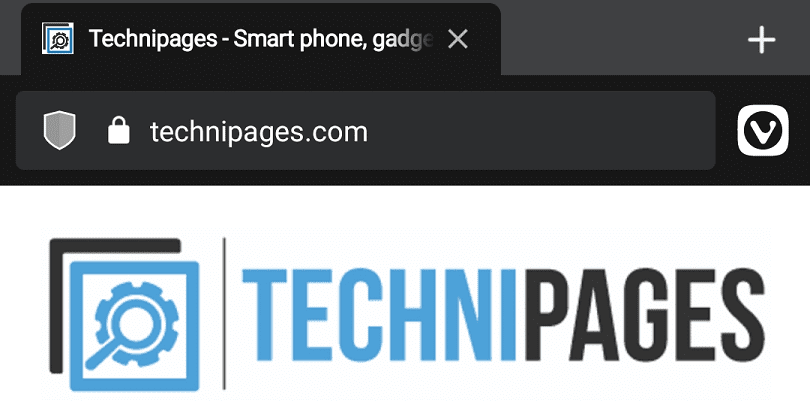
من القائمة المنسدلة ، اضغط على "الإعدادات".
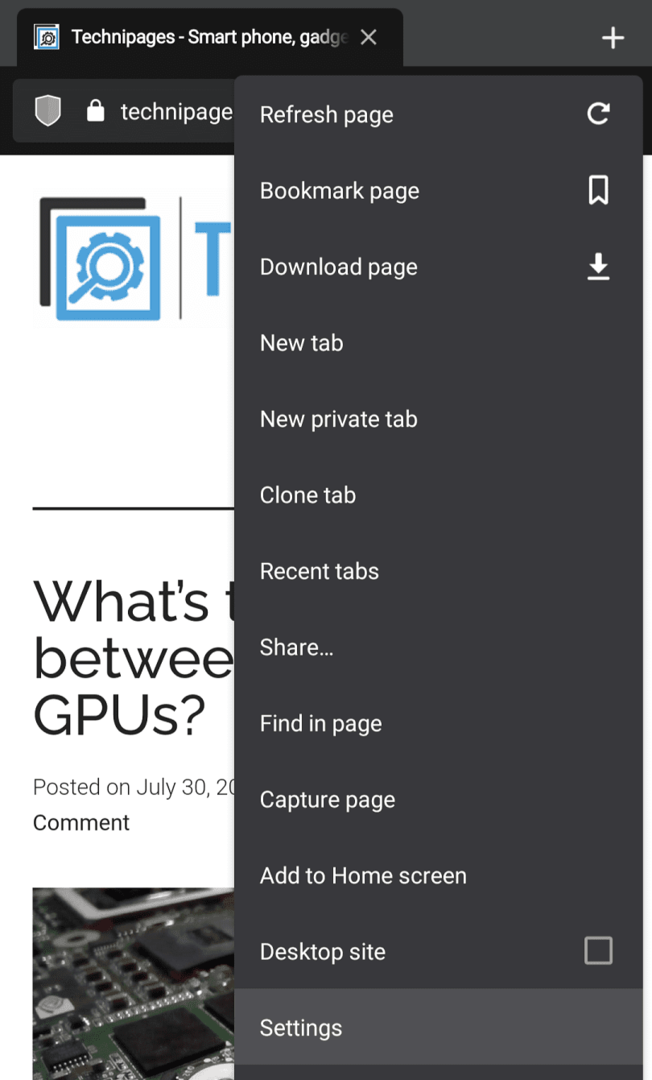
في قائمة الإعدادات ، ستحتاج إلى التمرير لأسفل إلى القسم الفرعي "المظهر" ، ثم النقر على خيار "المظاهر".
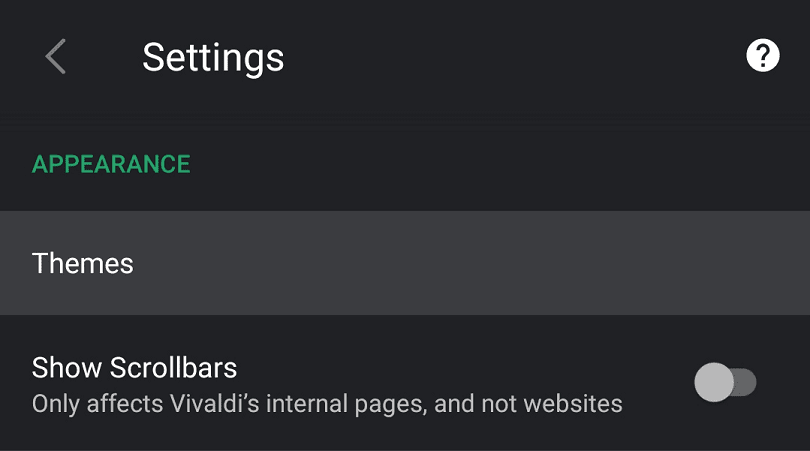
يتم تعيين Vivaldi افتراضيًا لمطابقة سمة هاتفك على مستوى النظام. إذا كنت تستخدم مظهرًا داكنًا للهاتف ، أو كنت تستخدم وضع توفير شحن البطارية ، فحينئذٍ سيتحول فيفالدي افتراضيًا إلى مظهر داكن. وبالمثل ، إذا كان جهازك يستخدم سمة خفيفة ، فإن Vivaldi سيفعل الشيء نفسه.
يمكنك تجاوز اختيار سمة Vivaldi عن طريق تحديد مظهر فاتح أو داكن يدويًا. سيتم تطبيق الإعداد الخاص بك على الفور